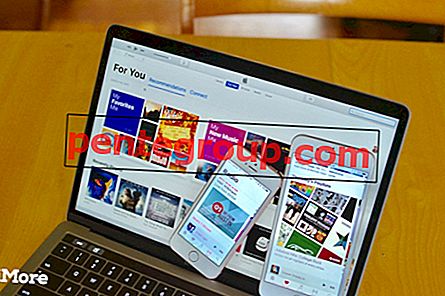คีย์บอร์ดในอุปกรณ์ iOS มักจะเห็นการปรับปรุงที่เป็นประโยชน์กับทุกการอัพเดทซอฟต์แวร์ที่วางจำหน่ายโดย Apple ในระหว่างการเปิดตัว iOS 9 Apple ได้เปิดตัวการเปลี่ยนแปลงที่สำคัญในคีย์บอร์ด iPhone และ iPad คุณสามารถแสดงปุ่ม UPPERCASE บน iPhone และ iPad ของคุณได้ตลอดเวลาขณะใช้แป้นพิมพ์
คุณสมบัตินี้ใช้งานได้กับแอพ iOS เริ่มต้นรวมถึงแอพของบุคคลที่สามซึ่งคุณควรใช้คีย์บอร์ด โดยไม่ต้องกังวลใจต่อไปให้ข้ามไปยังขั้นตอน
เหตุใดคุณจึงควรแสดงคีย์ UPPERCASE บนอุปกรณ์ iOS เสมอ
จุดประสงค์ของการแฮ็คนี้คือการทำให้กุญแจโดดเด่นยิ่งขึ้นเพื่อให้ผู้ที่มีสายตาไม่ดีสามารถดูปุ่มได้อย่างถูกต้องขณะพิมพ์ เมื่อคุณปิด 'แสดงคีย์ตัวพิมพ์เล็ก' ตัวอักษรบนแป้นพิมพ์จะเปลี่ยนเป็นตัวพิมพ์ใหญ่แม้ว่าคุณจะไม่ได้ใช้ตัวเลือก Shift หรือ Caps Lock ในการเลือกเริ่มต้น (แสดงคีย์ตัวพิมพ์เล็ก) คุณต้องแตะ Shift หรือ Caps Lock เพื่อเปิดใช้งานคีย์ตัวพิมพ์ใหญ่
วิธีสลับคีย์บอร์ดจากตัวพิมพ์เล็กเป็น UPPERCASE บน iPhone / iPad
ขั้นตอนที่ 1. เรียกใช้ แอพ Settings ใน iPhone / iPad →แตะ ทั่วไป

ขั้นตอนที่ 2. ตอนนี้แตะที่ การเข้าถึง

ขั้นตอนที่ # 3 ถัดไปเลื่อนลงและแตะบน แป้นพิมพ์ (ตัวเลือกนี้มีอยู่ในคุณสมบัติ 3D Touch)

ขั้นตอนที่ # 4 สลับ แสดงคีย์ตัวพิมพ์เล็ก ปิด

แค่นั้นแหละ!
คุณแปลงแป้นพิมพ์จากตัวพิมพ์เล็กเป็นตัวพิมพ์ใหญ่เท่านั้น
กำลังลงชื่อออก ...
ด้วยตัวอักษรขนาดใหญ่ผู้ใช้สามารถเลือกปุ่มเพื่อพิมพ์ข้อความยาว ๆ ในขณะที่ใช้แอพเช่น Mail และ WhatsApp
ลองดูที่โพสต์เหล่านี้เช่นกัน:
- วิธีแก้ไขคีย์บอร์ด Predictive Emoji ไม่ทำงานบน iPhone หรือ iPad
- วิธีการเลือกข้อความใน iPhone โดยใช้คีย์บอร์ดเป็นแทร็กแพด
- แอพคีย์บอร์ดที่ดีที่สุดสำหรับ iPhone และ iPad คุณไม่ควรพลาด
- แป้นพิมพ์ลัด Keynote สำหรับ iPad: เร่งกระบวนการทำงานของคุณ
คุณต้องการแสดงปุ่ม UPPERCASE บน iPhone หรือ iPad ของคุณหรือไม่? แบ่งปันความคิดเห็นของคุณกับเราทาง Facebook, Twitter และ Telegram ดาวน์โหลดแอพของเราเพื่ออ่านบทเรียนที่มีประโยชน์อื่น ๆ









![การใช้หูฟัง iPhone ของคุณสำหรับการโทร, Siri และอื่น ๆ [เคล็ดลับด่วน]](https://pentegroup.com/img/2213/2213-min.jpg)